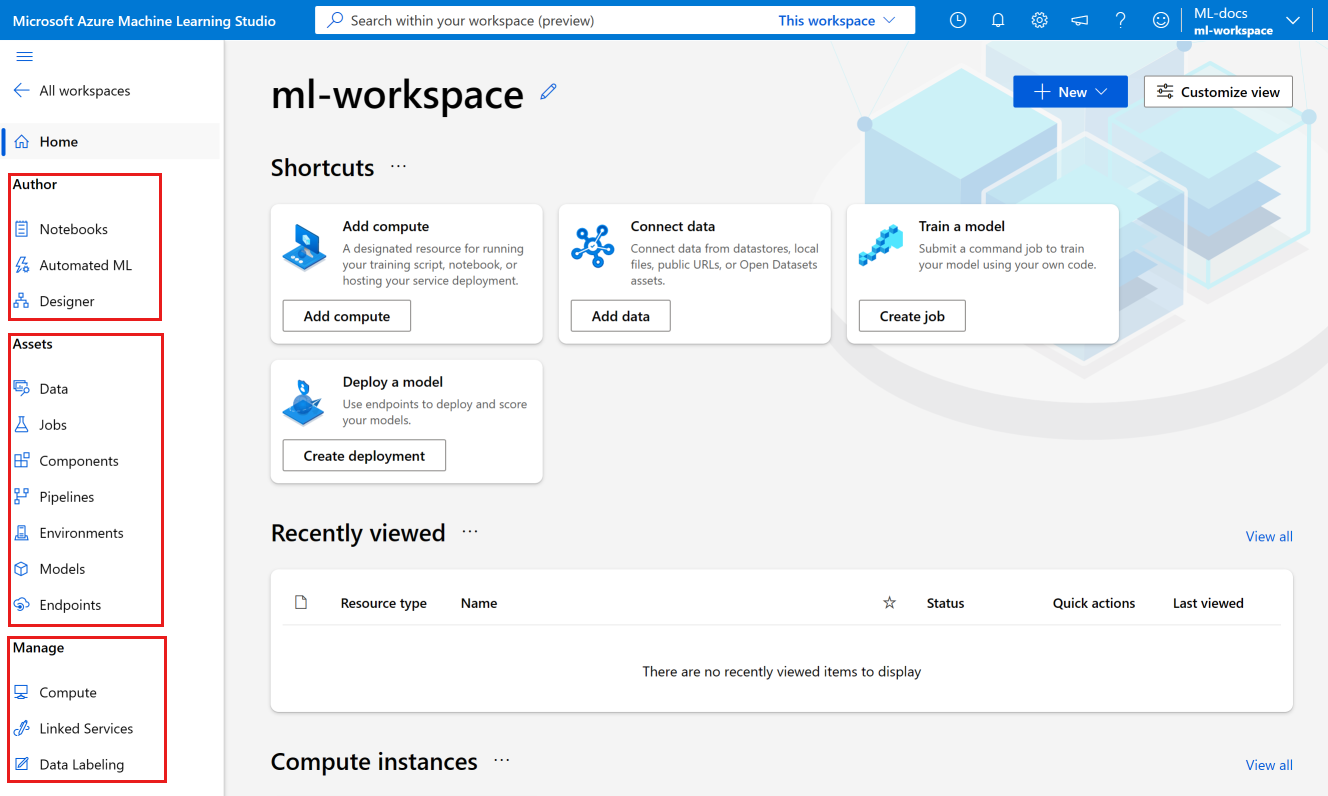이 자습서에서는 Azure Machine Learning 작업을 시작하는 데 필요한 리소스를 만듭니다.
- 작업 영역. Azure Machine Learning을 사용하려면 작업 영역이 필요합니다. 작업 영역은 만든 모든 아티팩트와 리소스를 보고 관리할 수 있는 중앙 위치입니다.
- 컴퓨팅 인스턴스. 컴퓨팅 인스턴스는 기계 학습 모델을 학습, 자동화, 관리 및 추적하는 데 사용할 수 있는 미리 구성된 클라우드 컴퓨팅 리소스입니다. 컴퓨팅 인스턴스는 Azure Machine Learning SDK 및 CLI 사용을 시작하는 가장 빠른 방법입니다. 이 스크립트를 사용하여 나머지 자습서에서 Jupyter Notebook 및 Python 스크립트를 실행합니다.
이 자습서에서는 Azure Machine Learning 스튜디오에서 리소스를 만듭니다.
Azure Portal 또는 SDK, CLI, Azure PowerShell 또는 Visual Studio Code 확장을 사용하여 작업 영역을 만들 수도 있습니다.
컴퓨팅 인스턴스를 만드는 다른 방법은 컴퓨팅 인스턴스 만들기를 참조하세요.
이 동영상에서는 Azure Machine Learning 스튜디오에서 작업 영역 및 컴퓨팅 인스턴스를 만드는 방법을 보여 줍니다. 해당 단계는 아래 섹션에도 설명되어 있습니다.
필수 구성 요소
- 활성 구독이 있는 Azure 계정. 체험 계정을 만듭니다.
작업 영역 만들기
작업 영역은 기계 학습의 최상위 리소스로, Azure Machine Learning을 사용할 때 만든 아티팩트를 보고 관리할 수 있는 중앙 집중식 환경을 제공합니다.
이미 작업 영역이 있는 경우 이 섹션을 건너뛰고 컴퓨팅 인스턴스 만들기를 계속합니다.
아직 작업 영역이 없으면 지금 만듭니다.
Azure Machine Learning Studio에 로그인합니다.
작업 영역 만들기를 선택합니다.
새 작업 영역을 구성하려면 다음 정보를 제공하세요.
필드 설명 작업 영역 이름 작업 영역을 식별하는 고유한 이름을 입력합니다. 이름은 리소스 그룹 내에서 고유해야 합니다. 기억하기 쉬운 이름을 사용하고 다른 사용자가 만든 작업 영역과 구별할 수 있습니다. 작업 영역 이름은 대/소문자를 구분하지 않습니다. 친숙한 이름 이 이름은 Azure 명명 규칙에 의해 제한되지 않습니다. 이 이름에는 공백과 특수 문자를 사용할 수 있습니다. 허브 허브를 사용하면 관련 작업 영역을 그룹화하고 리소스를 공유할 수 있습니다. 허브에 액세스할 수 있다면 여기에서 선택합니다. 허브를 이용할 수 없는 경우 이 항목을 비워 둡니다. 허브를 선택하지 않은 경우 고급 설정을 제공합니다. 허브를 선택한 경우 이러한 값은 허브에서 가져옵니다.
필드 설명 구독 사용할 Azure 구독을 선택합니다. 리소스 그룹 구독에서 기존 리소스 그룹을 사용하거나 이름을 입력하여 새 리소스 그룹을 만듭니다. 리소스 그룹은 Azure 솔루션에 관련된 리소스를 보유합니다. 기존 리소스 그룹을 사용하려면 기여자 또는 소유자 역할이 필요합니다. 액세스에 대한 자세한 내용은 Azure Machine Learning 작업 영역 액세스 관리를 참조하세요. 지역 사용자 및 데이터에 가장 가까운 Azure 지역을 선택하여 작업 영역을 만듭니다. 만들기를 선택하여 작업 영역을 만듭니다.
참고
이렇게 하면 필요한 모든 리소스와 함께 작업 영역이 만들어집니다. 더 많은 사용자 지정을 원하는 경우 대신 Azure Portal 을 사용합니다. 자세한 내용은 작업 영역 만들기를 참조하세요.
컴퓨팅 인스턴스 만들기
컴퓨팅 인스턴스를 사용하여 나머지 자습서에서 Jupyter Notebook 및 Python 스크립트를 실행합니다. 아직 컴퓨팅 인스턴스가 없다면 지금 만듭니다.
작업 영역을 선택합니다.
오른쪽 상단에서 새로 만들기를 선택합니다.
목록에서 컴퓨팅 인스턴스를 선택합니다.
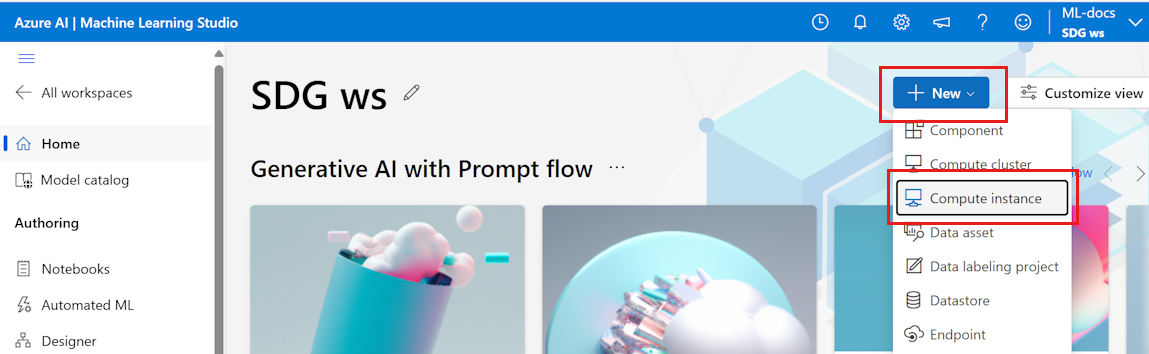
이름을 제공합니다.
조직의 정책에 다른 설정이 필요하지 않은 경우 페이지의 나머지 부분에 대한 기본값을 유지합니다.
검토 + 만들기를 선택합니다.
만들기를 선택합니다.
스튜디오의 빠른 둘러보기
스튜디오는 Azure Machine Learning의 웹 포털입니다. 포괄 데이터 과학 플랫폼에 대한 코드 없음 및 코드 우선 환경을 결합합니다.
왼쪽 탐색 모음에서 스튜디오 부분을 검토합니다.
스튜디오의 제작 섹션에는 기계 학습 모델 만들기를 시작하는 여러 가지 방법이 포함되어 있습니다. 다음을 수행할 수 있습니다.
- Notebook을 사용하면 Jupyter Notebook을 만들고, 샘플 Notebook을 복사하고, Notebook 및 Python 스크립트를 실행할 수 있습니다.
- 자동화된 ML 은 코드를 작성하지 않고 기계 학습 모델을 만드는 방법에 대해 안내합니다.
- 디자이너 는 미리 빌드된 구성 요소를 사용하여 모델을 빌드하는 끌어서 놓기 방법을 제공합니다.
자산 섹션은 작업을 실행할 때 만드는 자산을 추적하는 데 도움이 됩니다. 새 작업 영역에서 이러한 섹션은 비어 있습니다.
관리 섹션에서는 작업 영역에 연결된 컴퓨팅 및 외부 서비스를 만들고 관리할 수 있습니다. 여기에서 데이터 레이블 지정 프로젝트를 만들고 관리할 수도 있습니다.
샘플 Notebook에서 알아보기
스튜디오에서 사용할 수 있는 샘플 Notebook을 사용하여 모델을 학습하고 배포하는 방법을 알아봅니다. 다른 많은 문서와 자습서에서 참조됩니다.
- 왼쪽 탐색 영역에서 Notebooks를 선택합니다.
- 상단에서 샘플을 선택합니다.
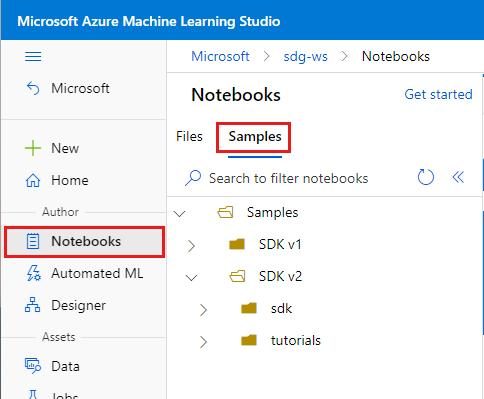
- 현재 SDK(v2)를 사용하는 예제에 대해 SDK v2 폴더의 노트북을 사용하십시오.
- 이러한 Notebook은 읽기 전용이며 주기적으로 업데이트됩니다.
- Notebook을 열 때 상단의 이 Notebook 복제를 선택하여 복사본 및 관련 파일을 파일에 추가합니다. 파일 섹션에서 새 폴더가 만들어집니다.
새 Notebook 만들기
샘플에서 Notebook을 복제하면 파일에 복사본이 추가되고 이를 실행하거나 수정할 수 있습니다. 대부분의 자습서는 이러한 샘플 Notebooks를 반영합니다.
비어 있는 새 Notebook을 만든 다음, 자습서에서 코드를 복사하여 붙여넣을 수도 있습니다. 이렇게 하려면 다음을 수행합니다.
전자 필기장 섹션에서 파일을 선택하여 파일로 돌아갑니다.
파일을 추가하려면 +을(를) 선택합니다.
새 파일 만들기를 선택합니다.

리소스 정리
지금 다른 자습서를 계속 진행하려면 다음 단계로 건너뜁니다.
컴퓨팅 인스턴스 중지
지금 사용하지 않으려면 컴퓨팅 인스턴스를 중지합니다.
- 스튜디오의 왼쪽 메뉴에서 컴퓨팅을 선택합니다.
- 위쪽 탭에서 컴퓨팅 인스턴스를 선택합니다.
- 목록에서 컴퓨팅 인스턴스를 선택합니다.
- 맨 위의 도구 모음에서 중지를 선택합니다.
모든 리소스 삭제
중요합니다
사용자가 만든 리소스는 다른 Azure Machine Learning 자습서 및 방법 문서의 필수 구성 요소로 사용할 수 있습니다.
사용자가 만든 리소스를 사용하지 않으려면 요금이 발생하지 않도록 해당 리소스를 삭제합니다.
Azure Portal의 검색 상자에 리소스 그룹을 입력하고 결과에서 선택합니다.
목록에서 만든 리소스 그룹을 선택합니다.
개요 페이지에서 리소스 그룹 삭제를 선택합니다.
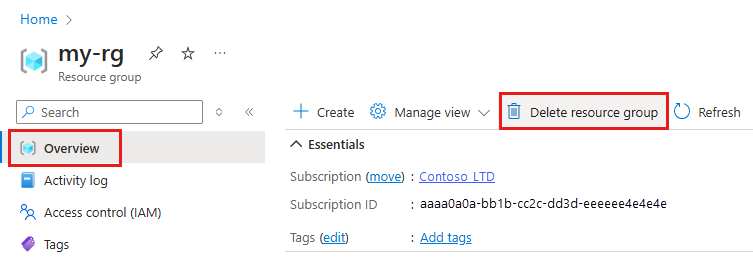
리소스 그룹 이름을 입력합니다. 그런 다음, 삭제를 선택합니다.
다음 단계
이제 개발 환경에 대한 컴퓨팅 인스턴스를 포함하는 Azure Machine Learning 작업 영역이 있습니다.
컴퓨팅 인스턴스를 사용하여 Azure Machine Learning에서 Notebook 및 스크립트를 실행하는 방법을 계속 알아봅니다.
다음 자습서와 함께 컴퓨팅 인스턴스를 사용하여 모델을 학습하고 배포합니다.
| 자습서 | 설명 |
|---|---|
| Azure Machine Learning에서 데이터 업로드, 액세스 및 탐색 | 클라우드에 대용량 데이터를 저장하고 노트북 및 스크립트에서 이를 검색합니다. |
| 클라우드 워크스테이션에서 모델 개발 | 기계 학습 모델 프로토타입 생성 및 개발을 시작합니다. |
| Azure Machine Learning에서 모델 학습 | 모델 학습의 세부 정보를 자세히 설명합니다. |
| 모델을 온라인 엔드포인트로 배포 | 모델 배포에 대한 세부 정보를 자세히 설명합니다. |
| 프로덕션 기계 학습 파이프라인 만들기 | 전체 기계 학습 작업을 다단계 워크플로로 분할합니다. |
바로 시작하시겠습니까? 코드 샘플을 찾아봅니다.